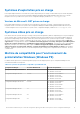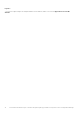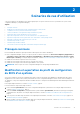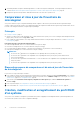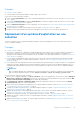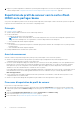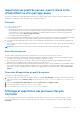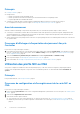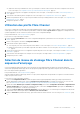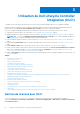Users Guide
Table Of Contents
- Guide d'installation Dell Lifecycle Controller Integration version 3.3 pour Microsoft System Center Configuration Manager Guide de l’utilisateur
- Table des matières
- Présentation de Dell Lifecycle Controller Integration (DLCI) pour Microsoft System Center Configuration Manager
- Scénarios de cas d'utilisation
- Prérequis communs
- Modification et exportation du profil de configuration du BIOS d'un système
- Comparaison et mise à jour de l'inventaire du micrologiciel
- Création, modification et enregistrement du profil RAID d'un système
- Déploiement d'un système d'exploitation sur une collection
- Exportation du profil de serveur vers la carte vFlash iDRAC ou le partage réseau
- Importation du profil du serveur à partir d'une carte vFlash iDRAC ou d'un partage réseau
- Affichage et exportation des journaux Lifecycle Controller
- Utilisation des profils NIC ou CNA
- Utilisation des profils Fibre Channel
- Sélection de réseau de stockage Fibre Channel dans la séquence d'amorçage
- Utilisation de Dell Lifecycle Controller Integration (DLCI)
- Gestion de licences pour DLCI
- Dell Deployment Toolkit
- Fichiers CAB de pilotes Dell
- Configuration des systèmes cibles
- Détection automatique et établissement de liaison
- Application de pilotes depuis la séquence de tâches
- Création d'une séquence de tâches
- Création d'une séquence de tâches propre à Dell
- Création d'une séquence de tâches personnalisée
- Modification d’une séquence de tâches
- Configuration des étapes de la séquence de tâches pour appliquer l'image du système d'exploitation et le progiciel de pilotes
- Application de l’image du système d’exploitation.
- Ajout de progiciels de pilotes Dell
- Déploiement d'une séquence de tâches
- Création d'un support de séquence de tâches (ISO de démarrage)
- Utilitaire System Viewer
- Configuration Utility
- Lancement de la console du contrôleur d'accès à distance intégré Dell (iDRAC)
- Task Viewer
- Tâches supplémentaires pouvant être effectuées à l'aide de Dell Lifecycle Controller Integration
- Configuration de la sécurité
- Validation d'un certificat client Dell émis en usine sur l'Integrated Dell Remote Access Controller pour la découverte automatique
- Pré-autoriser ladécouverte automatique des systèmes.
- Modification des références d'administration utilisées par Dell Lifecycle Controller Integration pour Configuration Manager
- Utilisation de l'interface utilisateur graphique
- Utilisation d'Array Builder (Générateur de matrice)
- Définition de règles à l'aide du Générateur de matrice
- Création d'un profil RAID à l'aide d'Array Builder (générateur de matrice)
- À propos de la création du Générateur de matrice
- Contrôleurs
- Ajout d'un contrôleur
- Modification d'un contrôleur
- Suppression d'un contrôleur
- Conditions de variable
- Ajout d'une nouvelle condition de variable
- Modification d'une condition de variable
- Suppression d'une condition de variable
- Matrices
- Ajout d'une nouvelle matrice
- Modification d'une matrice
- Suppression d'une matrice
- Disques logiques, également appelés disques virtuels
- Ajout d'un nouveau lecteur logique
- Modification d'un lecteur logique
- Suppression d'un lecteur logique
- Disques (disques de la matrice)
- Ajout d'un nouveau disque
- Changement de disque
- Suppression d'un disque
- Importation d'un profil
- Utilisation de Configuration Utility
- Création d'un support de démarrage Lifecycle Controller
- Configuration du matériel et déploiement du système d'exploitation
- Déploiement de systèmes d'exploitation
- Configuration du matériel et flux de déploiement du système d'exploitation
- Mise à jour du micrologiciel au cours du déploiement du système d'exploitation
- Configuration du matériel au cours du déploiement du système d'exploitation
- Configuration de RAID
- Application d'un profil NIC ou CNA à une collection
- Application des profils HBA FC et des attributs d'amorçage SAN FC à une collection
- Application d'un profil integrated Dell Remote Access Controller à une collection
- Exportation des profils système avant et après configuration matérielle
- Comparer et mettre à jour l'inventaire du micrologiciel pour les systèmes d'une collection
- Affichage de l'inventaire du matériel
- Vérification de la communication avec Lifecycle Controller
- Affichage et exportation des journaux Lifecycle Controller d'une collection
- Modification des identifiants sur les Lifecycle Controller
- Restauration de la plateforme pour une collection
- Comparaison des profils NIC ou CNA par rapport aux systèmes d'une collection
- Utilisation de l'utilitaire Importer un serveur
- Utilisation de l'utilitaire Visualiseur de système
- Visualisation et modification de la configuration BIOS
- Visualisation et configuration RAID
- Configuration des profils iDRAC pour un système
- Configuration des NIC et CNA d'un système
- Configuration des cartes HBA FC d'un système
- Comparaison et mise à jour de l'inventaire du micrologiciel
- Comparaison du profil de configuration matérielle
- Affichage des journaux Lifecycle Controller
- Afficher l'inventaire du matériel pour le système.
- Restauration de plateforme d'un système
- Comparaison du profil HBA FC à un système cible
- Dépannage
- Configuration des services Web d'approvisionnement Dell sur IIS
- Spécifications relatives à la configuration réseau de la détection automatique Dell
- Dépannage de l'affichage et de l'exportation des journaux Lifecycle Controller
- Déploiement du système d'exploitation sur les serveurs Dell PowerEdge de 13e génération à l'aide de Windows PE 3.0
- Problèmes et résolutions
- Le déploiement d'ESXi ou de RHEL sur les systèmes Windows les déplace vers la collection ESXi ou RHEL, mais ne peut pas être supprimé à partir de la collection Windows gérée
- Documentation et ressources connexes
Prérequis
● Prérequis communs , page 13
● Contrôleur RAID et micrologiciel qui prend en charge la gestion des clés locales
Le processus se compose des étapes suivantes :
1. Lancez l'utilitaire System Viewer sur la console Configuration Manager d'un système donné. Pour en savoir plus, voir Utilitaire System
Viewer , page 27.
2. Sélectionnez Configuration RAID sur l'utilitaire System Viewer pour charger la configuration RAID du système. Pour en savoir plus,
voir Visualisation et configuration RAID , page 58.
3. Lancez le Générateur de matrice pour créer un profil RAID. Pour en savoir plus, voir Création d'un profil RAID à l'aide d'Array Builder
(générateur de matrice) , page 31.
4. (En option) Importez et éditez un profil existant. Pour en savoir plus, voir Importation d'un profil , page 36.
5. Enregistrez le nouveau profil RAID en tant que fichier .XML dans le dossier de votre choix sur le système de fichiers local.
Déploiement d'un système d'exploitation sur une
collection
Vous pouvez utiliser DLCI pour Configuration Manager pour déployer un système d'exploitation sur une collection de systèmes de la
console Configuration Manager.
Prérequis
● Prérequis communs , page 13.
● Sélectionnez le CAB de pilotes compatible avec l'image de démarrage (version Windows PE). Vous pouvez afficher le fichier LISEZ-
MOI DTK pour sélectionner la version correcte du fichier CAB pour l'architecture du système d'exploitation ou de Windows PE
spécifique et fournir l'emplacement de l'exécutable DTK auto-extractible. Pour de plus amples informations, consultez Importation des
fichiers de pilotes Dell , page 21.
● Créez un support de démarrage de séquence de tâches pour la collection de systèmes dotée d'un iDRAC pour démarrer sur l'image
ISO de la séquence de tâches. Pour de plus amples informations, consultez Création d'un support de séquence de tâches (ISO de
démarrage) , page 27.
● Pour les prérequis de la tâche de déploiement de systèmes d'exploitation autres que Windows, consultez « Exigences et configurations
requises pour le logiciel » dans Dell Lifecycle Controller Integration for Microsoft System Center Configuration Manager Version 3.3
Installation Guide (guide d'installation de Dell Lifecycle Controller Integration pour Microsoft System Center Configuration Manager
version 3.3).
REMARQUE :
Dans Configuration Manager 2012, le déploiement de systèmes d'exploitation n'est pas pris en charge par le mode de démarrage
UEFI. Pour de plus amples informations, consultez technet.microsoft.com/en-in/library/jj591552.aspx.
Le flux de travail est composé des étapes suivantes :
1. Dans la console Configuration Manager, sous Device Collections (collections de périphériques), effectuez un clic droit sur Managed
Dell Lifecycle Controllers (OS Unknown) (Dell Lifecycle Controller gérés [système d'exploitation inconnu]), puis sélectionnez Dell
Lifecycle Controller Launch Config Utility (lancer l'utilitaire de configuration).
2. Dans Dell Lifecycle Controller Configuration Utility (utilitaire de configuration Dell Lifecycle Controller), sélectionnez Deploy
Operating System (déployer le système d'exploitation).
3. Mettez à jour le micrologiciel depuis une logithèque Dell. Pour de plus amples informations, consultez Mise à jour du micrologiciel au
cours du déploiement du système d'exploitation , page 42.
4. Configurez ou modifiez les profils BIOS/ NIC. Pour de plus amples informations, consultez Configuration du matériel au cours du
déploiement du système d'exploitation , page 42.
5. Appliquez des profils HBA FC et des attributs de démarrage SAN FC à une collection. Pour de plus amples informations, consultez
Application des profils HBA FC et des attributs d'amorçage SAN FC à une collection , page 44.
6. Configurez ou modifiez les profils RAID. Pour de plus amples informations, consultez Configuration de RAID , page 42.
7. Appliquez les profils NIC/ CNA à la collection. Pour de plus amples informations, consultez Application d'un profil NIC ou CNA à une
collection , page 43.
8. Appliquez les profils iDRAC à la collection. Pour de plus amples informations, consultez Application d'un profil integrated Dell Remote
Access Controller à une collection , page 45.
Scénarios de cas d'utilisation
15